Praca na kilku monitorach może być skomplikowana i często wymaga instalacji różnych aplikacji, które ułatwią zarządzanie oknami. Chociaż Windows 10 zapewnia pewną wygodę w obsłudze wielu monitorów, zarządzanie jasnością zewnętrznych ekranów bywa problematyczne. Na rynku dostępnych jest wiele narzędzi do regulacji jasności, jednak Twinkle Tray wyróżnia się jakością. Aplikacja ta nie ogranicza się tylko do monitorów zewnętrznych; jest przeznaczona do wszystkich typów ekranów. Można ją porównać do miksera głośności w Windows 10, ale w kontekście monitorów. Oto, jak działa to oprogramowanie.
Regulator jasności dla wielu ekranów
Aby rozpocząć korzystanie z Twinkle Tray, należy pobrać aplikację ze sklepu Microsoft Store. Po zainstalowaniu, program działa w zasobniku systemowym. Po kliknięciu w ikonę aplikacji, pojawią się suwaki jasności dla każdego z podłączonych monitorów. Dzięki nim można dostosować jasność wszystkich ekranów, a opcja synchronizacji pozwala na wyrównanie poziomów jasności między nimi. Dodatkowo, przycisk w kształcie półksiężyca umożliwia wyłączenie wszystkich monitorów.
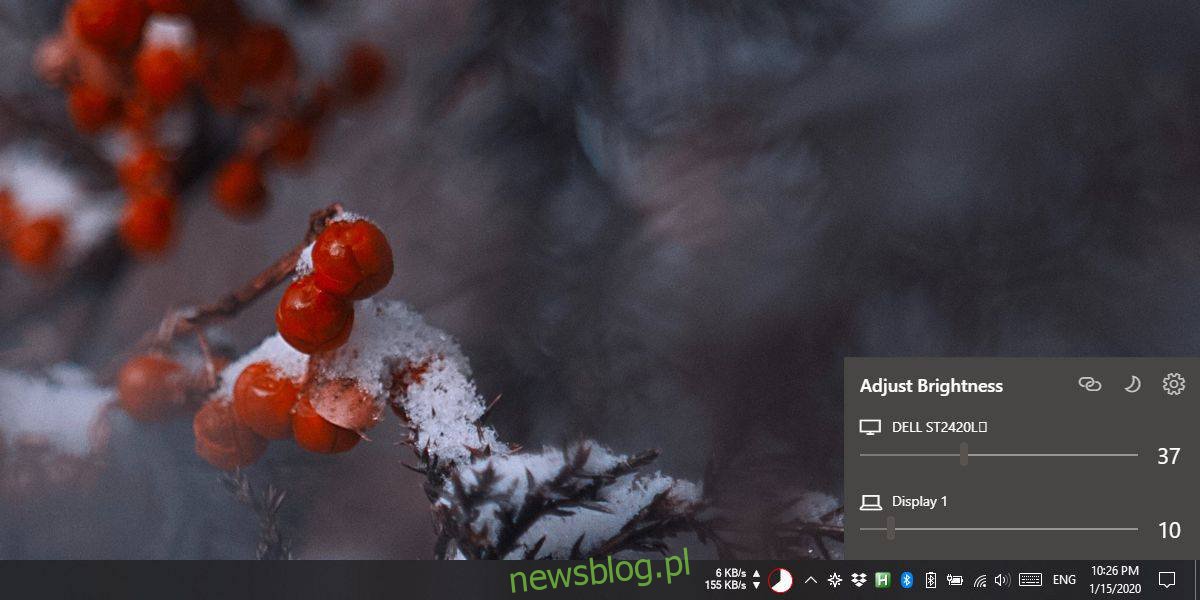
W ustawieniach aplikacji można określić minimalny i maksymalny poziom jasności dla każdego z monitorów.
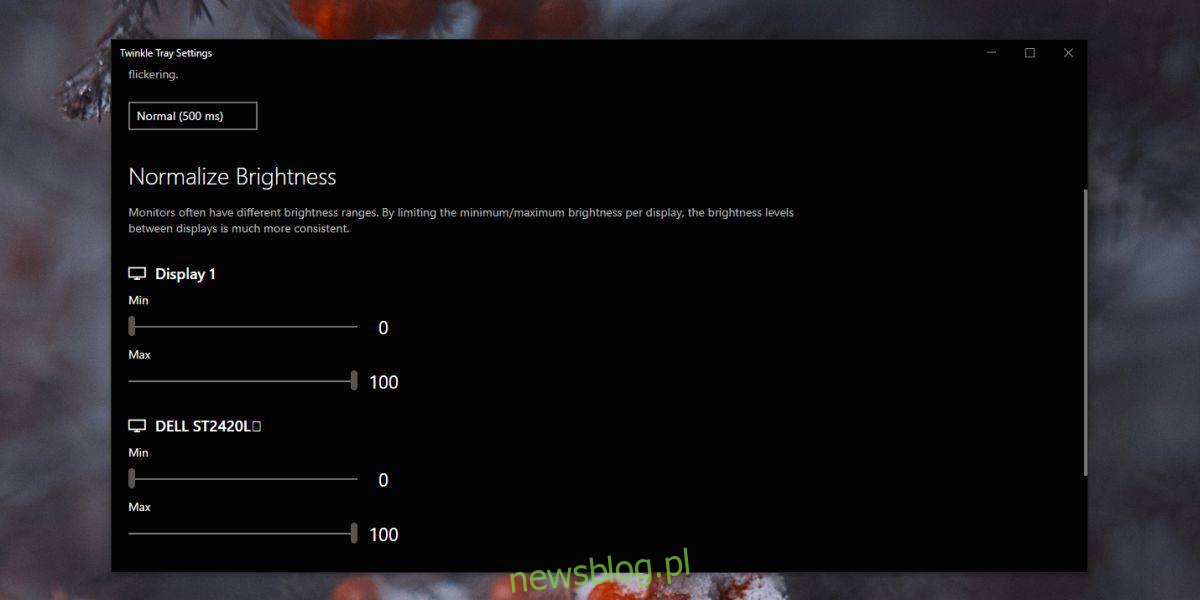
Na rynku dostępnych jest wiele aplikacji, które pozwalają nie tylko na regulację jasności, ale także kontrastu i nasycenia kolorów na wielu monitorach, zwłaszcza tych zewnętrznych. Twinkle Tray koncentruje się wyłącznie na jasności, co czyni ją niezwykle prostą w obsłudze. Aplikacja zaktualizuje jasność w ułamku sekundy, co nie stanowi dużego problemu.
Twinkle Tray obsługuje zarówno ciemny, jak i jasny motyw. Można go ustawić tak, aby współpracował z motywem systemowym lub zastosować inny. Jeśli aplikacja przypadnie do gustu, warto skonfigurować ją tak, by uruchamiała się automatycznie przy starcie systemu. W ustawieniach aplikacji znajduje się odpowiedni przełącznik do tego celu.
Aplikacja wprowadza rzeczywiste zmiany w jasności monitorów, a nie tylko kosmetyczne, jak na przykład poprzez dodawanie sztucznego cienia do wyświetlanego obrazu. Kontrast pozostaje bez zmian, co oznacza, że w przypadku monitorów zewnętrznych, drastyczne zmiany jasności mogą wpłynąć na jakość wyświetlanego obrazu.
Windows 10 dobrze radzi sobie z obsługą wielu monitorów, ale zawsze można coś poprawić. Regulacja jasności to podstawowa funkcja, którą system powinien oferować, zwłaszcza że Windows jest popularną platformą wśród graczy, którzy często korzystają z więcej niż jednego ekranu.
newsblog.pl
Maciej – redaktor, pasjonat technologii i samozwańczy pogromca błędów w systemie Windows. Zna Linuxa lepiej niż własną lodówkę, a kawa to jego główne źródło zasilania. Pisze, testuje, naprawia – i czasem nawet wyłącza i włącza ponownie. W wolnych chwilach udaje, że odpoczywa, ale i tak kończy z laptopem na kolanach.